本文介紹了用戶是網(wǎng)線入戶上網(wǎng),或者光釬上網(wǎng),且沒有開通IPTV業(yè)務(wù)環(huán)境下,TP-Link TD-W89941N無線路由一體機(jī)的安裝和設(shè)置。網(wǎng)線入戶或者光釬上網(wǎng)時,不需要貓,所以只需把TD-W89941N當(dāng)成普通的無線路由器使用就可以了。

IPTV簡介:IPTV是運(yùn)商為用戶提供的通過網(wǎng)絡(luò)觀看電視的業(yè)務(wù),不同于網(wǎng)絡(luò)電視,需要在對應(yīng)的服務(wù)商開通業(yè)務(wù)方可觀看。
步驟一:TD-W89941N安裝
1、網(wǎng)線入戶上網(wǎng):把入戶網(wǎng)線插在TD-W89941N的LAN4/WAN接口;在準(zhǔn)備一根網(wǎng)線,一頭連接電腦,另一頭連接TD-W89941N的LAN1接口,如下圖所示:

2、光釬上網(wǎng):請先準(zhǔn)備2根較短的網(wǎng)線,一根用來連接光貓與TD-W89941N的LAN4/WAN接口;另一根網(wǎng)線,用來連接TD-W89941N的LAN1接口和電腦,連接方式如下圖所示:

步驟二:設(shè)置電腦IP地址
設(shè)置TD-W89941N路由一體機(jī)的時候,需要把電腦的IP地址設(shè)置為自動獲取,如下圖所示。如果不會設(shè)置,請閱讀文章:電腦動態(tài)(自動獲取)IP地址的設(shè)置方法。
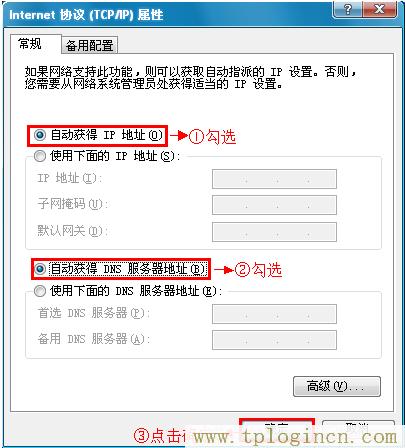
步驟三:設(shè)置TD-W89941N一體機(jī)
1、登錄設(shè)置界面:在瀏覽器的地址欄中輸入:tplogin.cn并按下回車按鍵——>“設(shè)置密碼”后面填寫一個登錄密碼——>“確認(rèn)密碼”再次輸入前面設(shè)置的密碼——>點(diǎn)擊“確認(rèn)”。(tplogin.cn打不開的解決辦法)
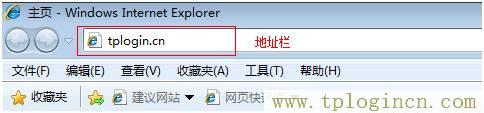
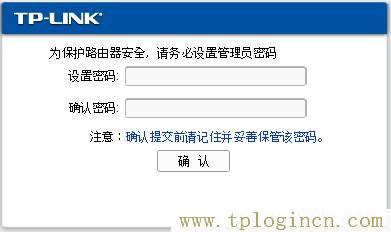
溫馨提示:只有在第一次登錄TD-W89941N一體機(jī)設(shè)置界面的時候,才會要求用戶設(shè)置登錄密碼,之后登錄的時候,則需要用戶輸入之前設(shè)置的登錄密碼,否則是無法登錄的。
2、選擇接入方式:進(jìn)入設(shè)置界面后,點(diǎn)擊“設(shè)置向?qū)?rdquo;——>選擇“小區(qū)寬帶LAN接入(網(wǎng)線):將設(shè)備設(shè)置為無線路由模式”——>點(diǎn)擊“下一步”。

3、選擇上網(wǎng)方式:選擇“PPPoE(ADSL虛擬撥號)”——>點(diǎn)擊“下一步”。

4、“用戶名”填寫你的:寬帶用戶名——>“密碼”填寫你的:寬帶密碼——>“確認(rèn)密碼”再次輸入你的寬帶密碼——>點(diǎn)擊“下一步”。

5、設(shè)置無線網(wǎng)絡(luò):“無線網(wǎng)絡(luò)名稱”:用戶自定義設(shè)置——>“加密方式”選擇:WPA-PSK/WPA2-PSK——>設(shè)置“密碼”——>點(diǎn)擊“下一步”。

6、不勾選“啟用IPTV功能”——>單擊 下一步。

溫馨提示:不開啟IPTV功能時,iTV口可以接電腦正常使用。
7、檢查“參數(shù)摘要”下面的數(shù)據(jù),確認(rèn)無誤后點(diǎn)擊“下一步”。
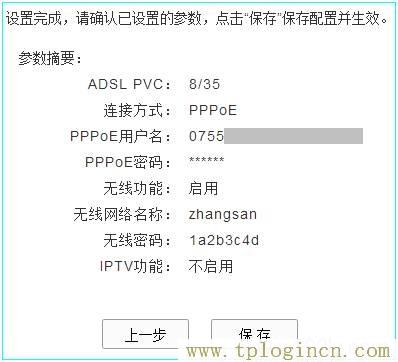
8、點(diǎn)擊“完成”。

注意問題:在某些情況可能會提示“重啟”,請按照提示操作。
步驟四:檢測設(shè)置是否成功
在TD-W89941N一體機(jī)設(shè)置界面點(diǎn)擊“首頁”,查看“Internet連接”,如果“連接狀態(tài)”顯示已連接,并且“ip地址”和“DNS服務(wù)器”后面有IP地址的話,說明設(shè)置成功,可以正常上網(wǎng)了。

如果“連接狀態(tài)”顯示:未連接,表示設(shè)置不成功,用戶需要按照上面介紹的安裝、設(shè)置步驟認(rèn)真的檢查、排查錯誤。

